PS合成超酷冷艳效果的美女武士
- 2021-05-15 21:16:58
- 来源/作者:互联网/佚名
- 己被围观次
我们开始制作一个美女武士,用一些抽象的手法,来达到我们需要的炫酷的效果。手法虽然简单但会给你很多灵感。
在使用调整层来调整
黑白
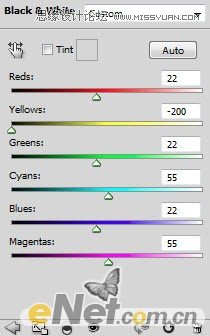
色阶

看一下效果

重复复制几次石头层,同时调整每个石头层的对比度,制作不同形态的石头,要注意调整每个层的不透明度,最后将石头层全部编组

5.下面完成最后一步,新建层用白色画笔在图中绘制一些白点,来添加残片效果

使用“滤镜>模糊>径向模糊”并如下设置

你会得到如下模糊的颗粒

当然你最后还可以使用“色彩平衡”来调整层的颜色达到最终效果!

*PSjia.COM 倾力出品,转载请注明来自PS家园网(www.psjia.com)
上一篇:PS合成正在燃烧的破碎面具教程
下一篇:PS合成半夜唱情歌的美女教程








